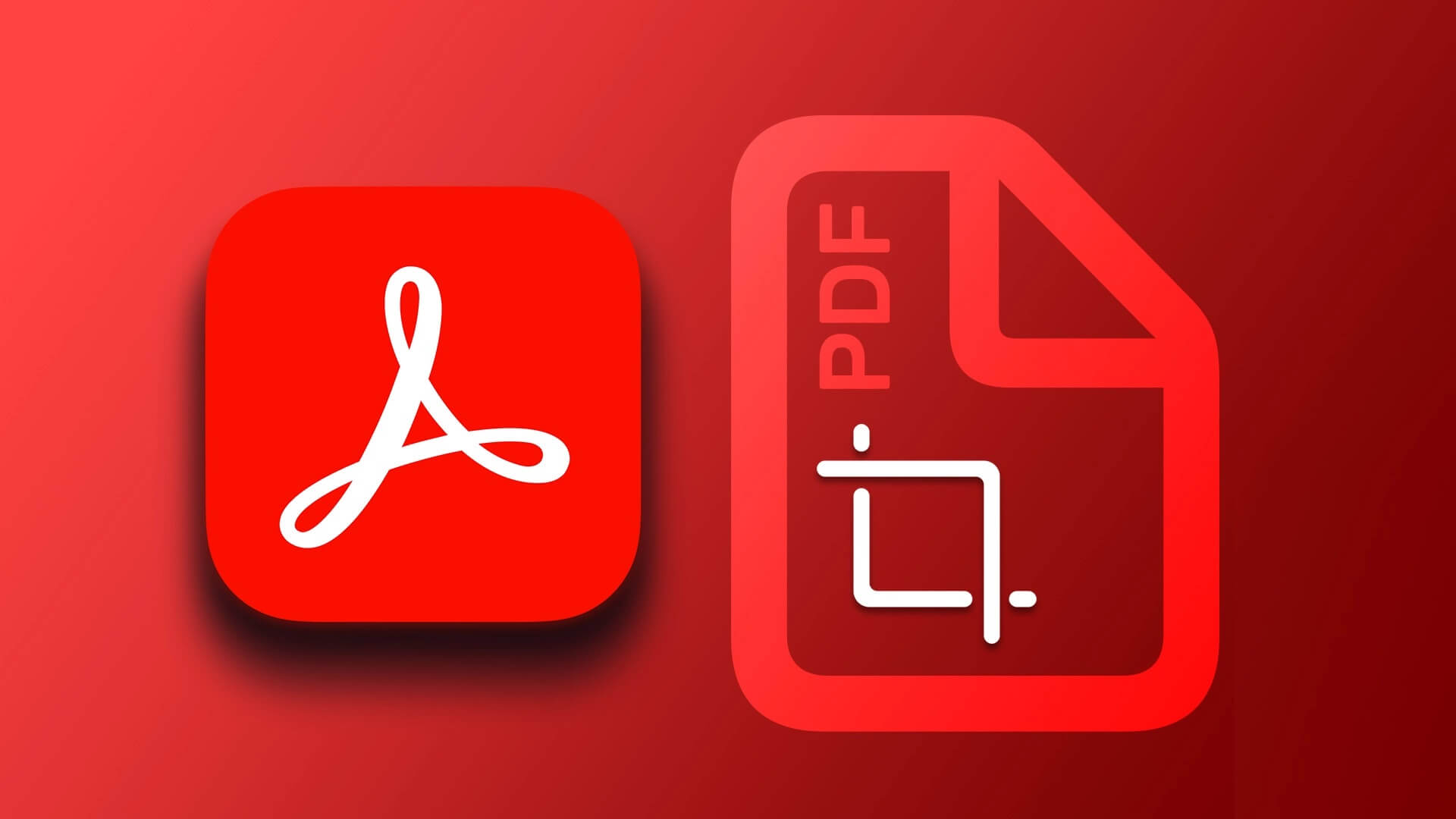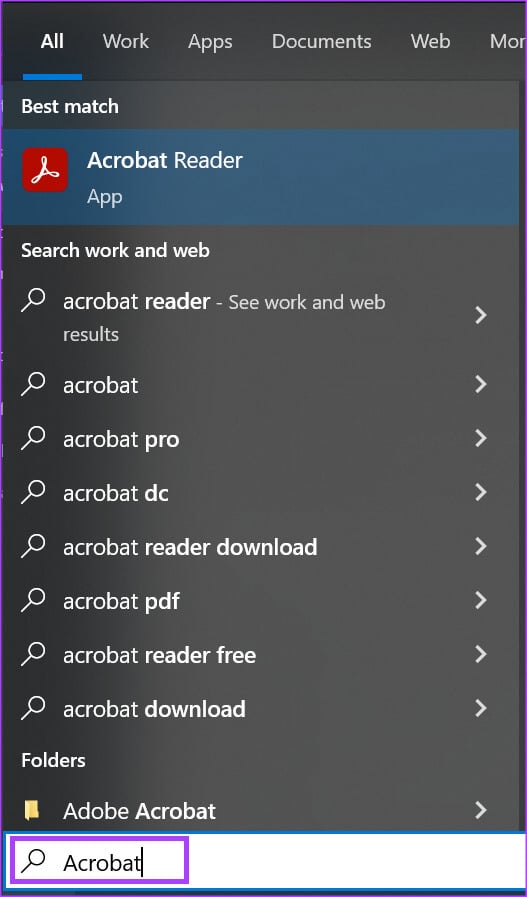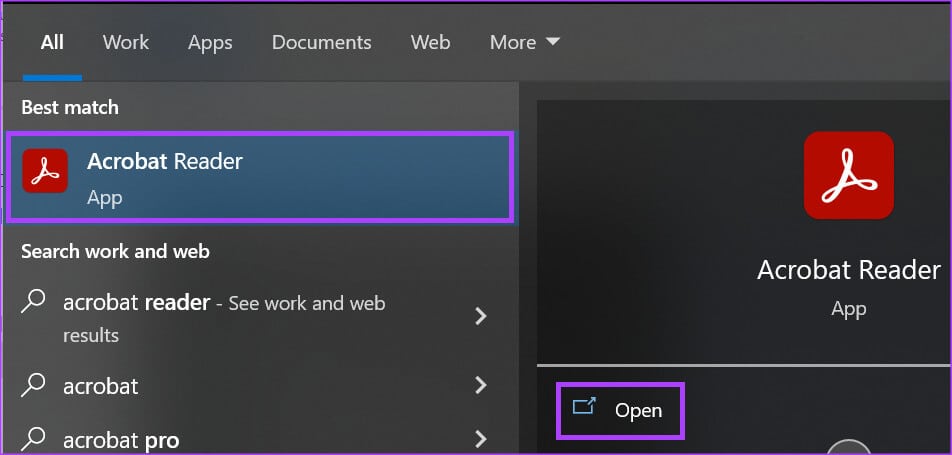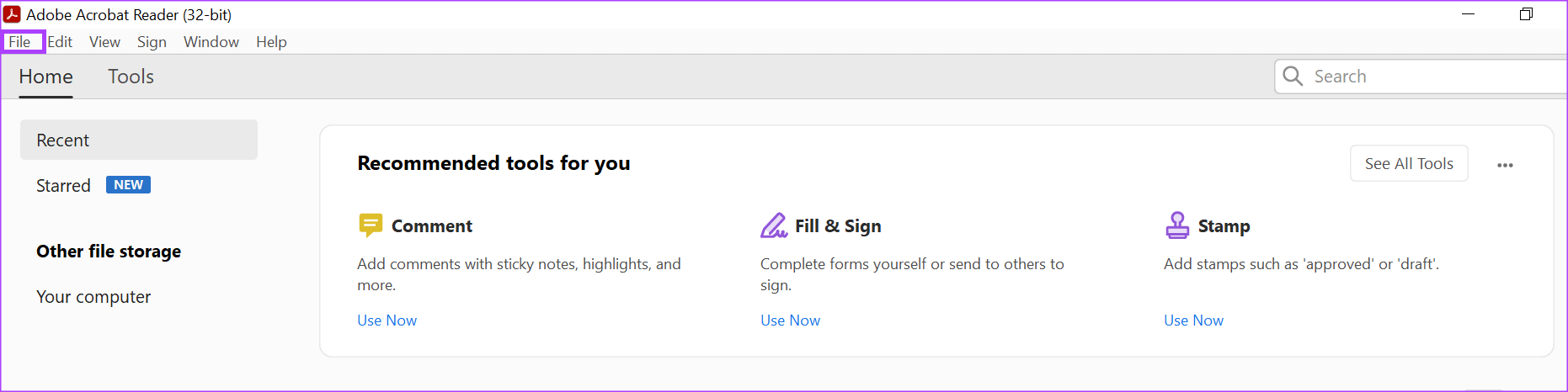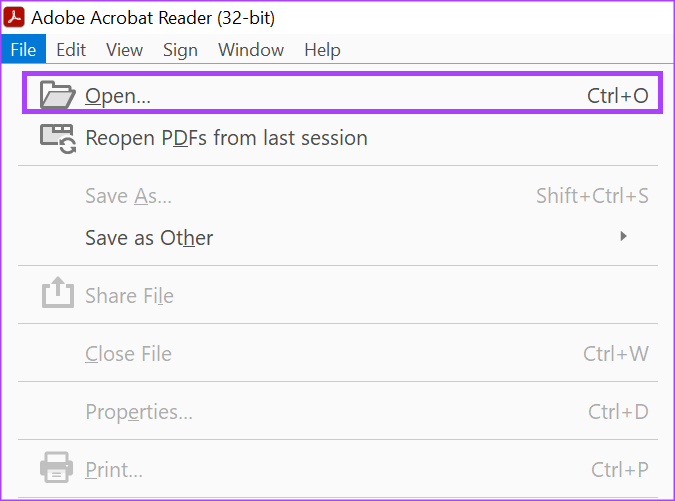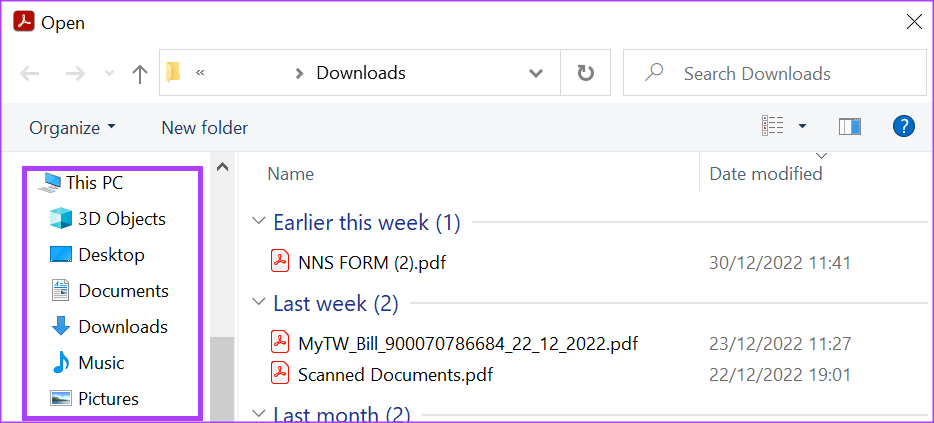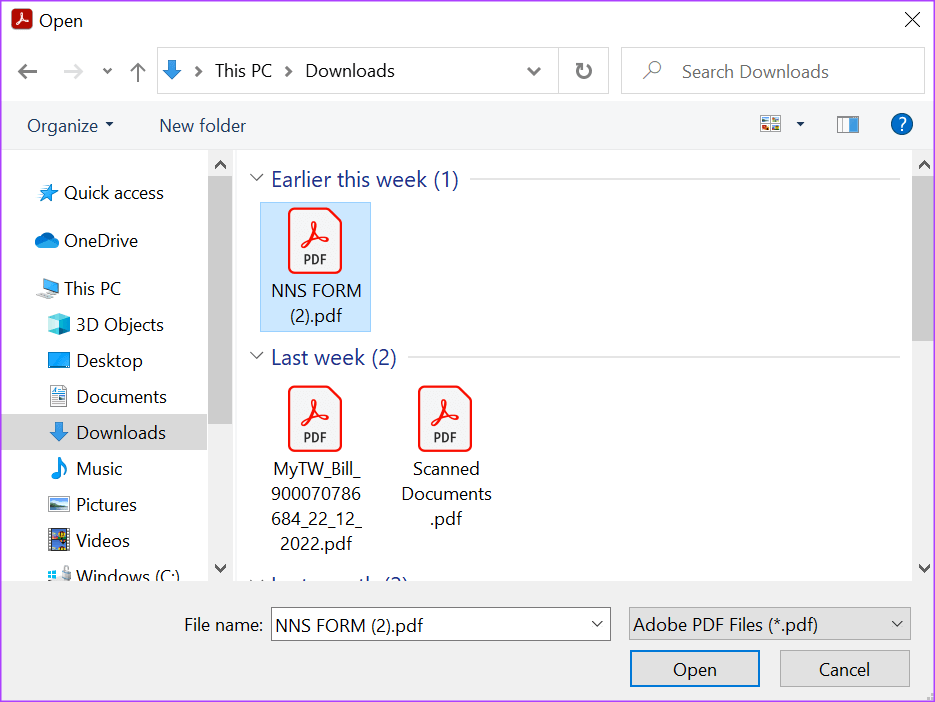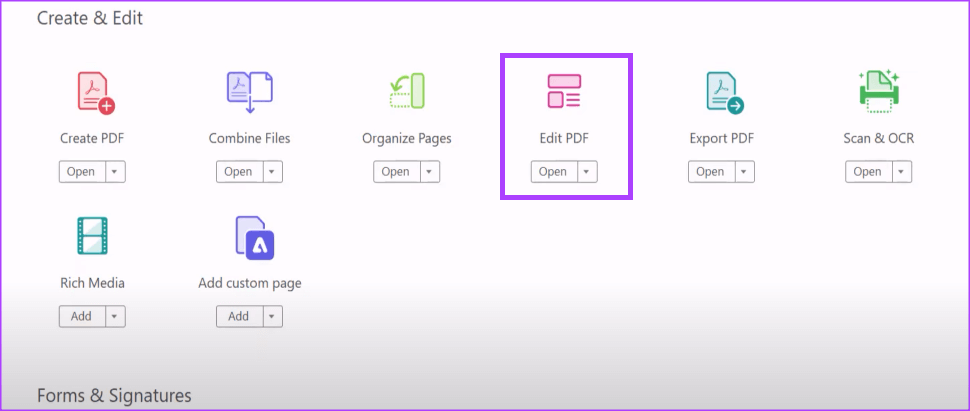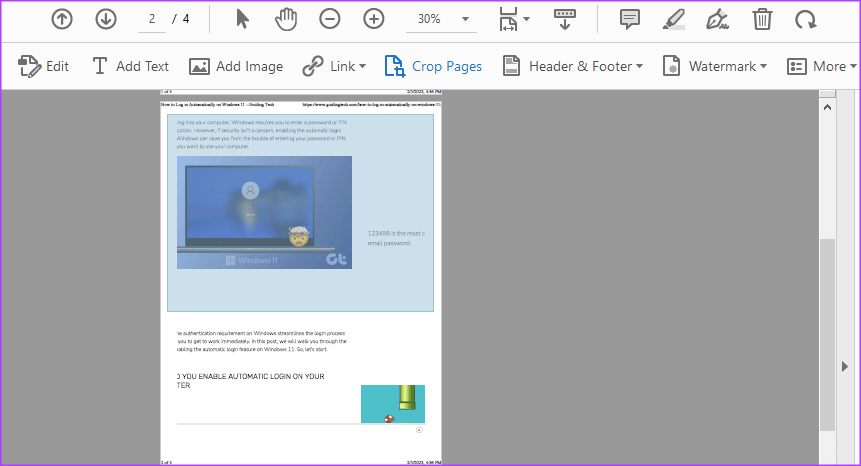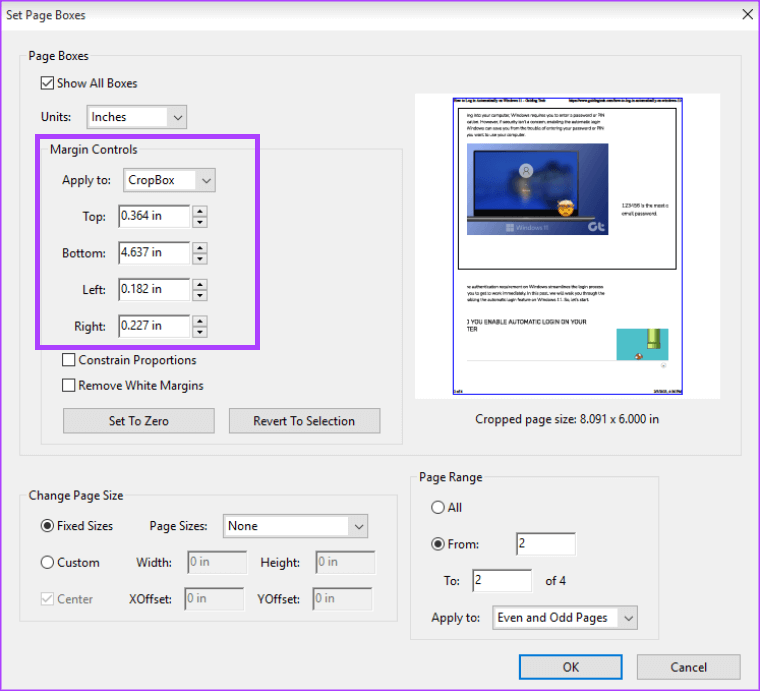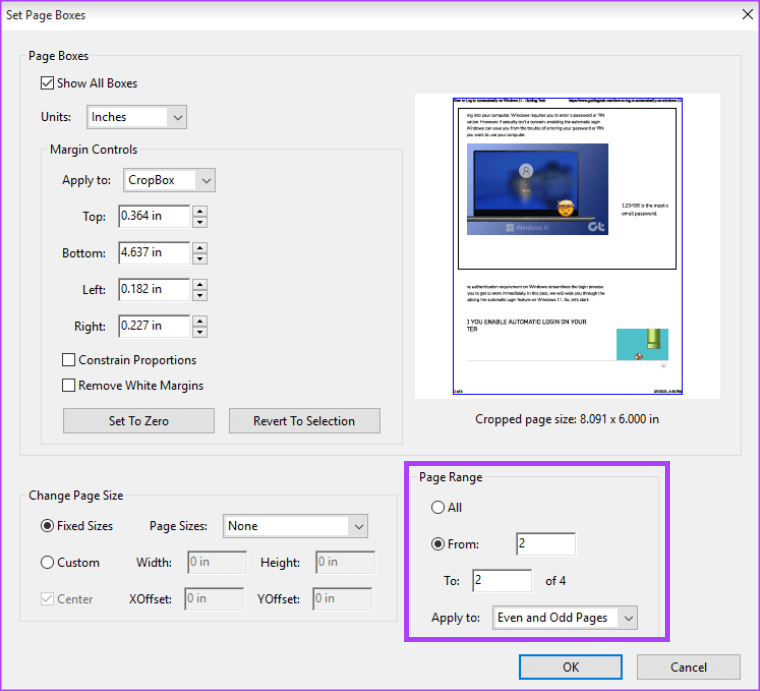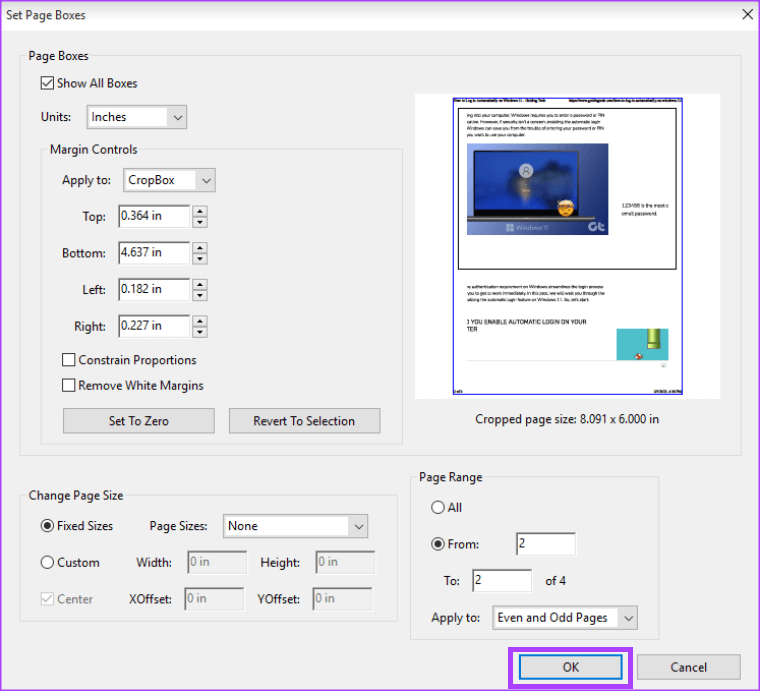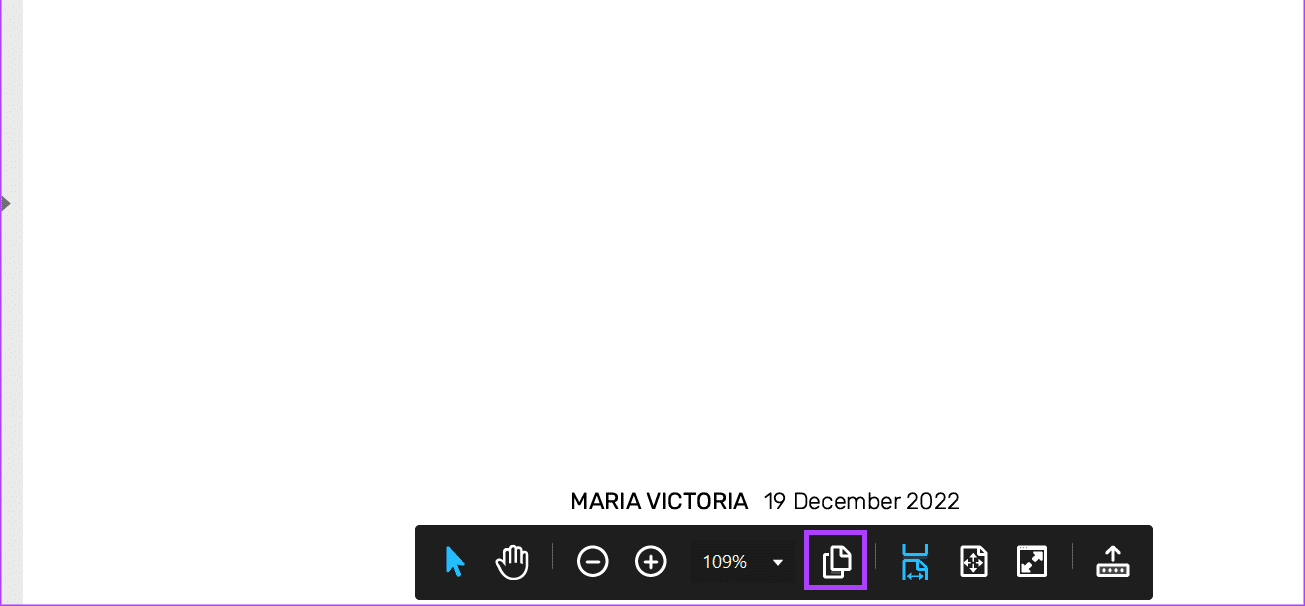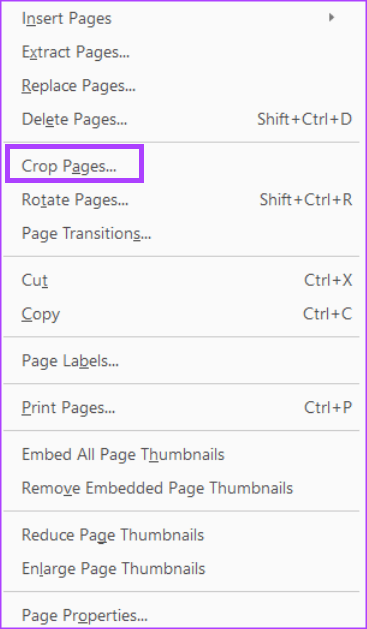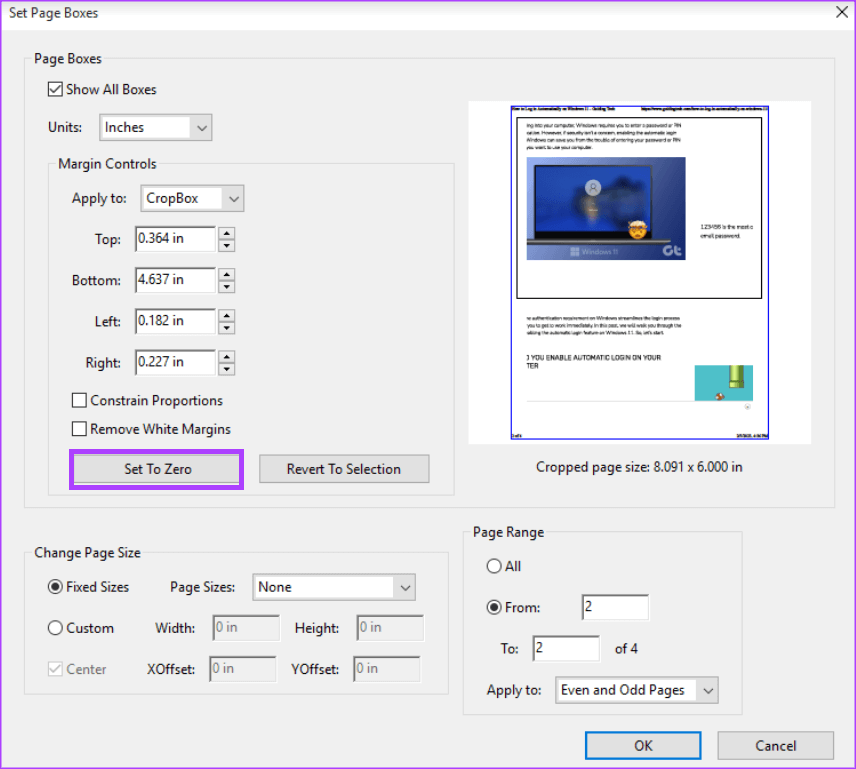Comment recadrer des pages de fichiers PDF dans Adobe Acrobat
Il est généralement facile de convertir un fichier Word ou Excel en PDF avant de le partager. Mais si vous souhaitez apporter des modifications au fichier PDF converti, vous devrez le reconvertir en un fichier Word ou Excel pour apporter des modifications. Heureusement, vous pouvez éditer des PDF, et il n'est pas nécessaire d'en reconvertir un. Des applications telles qu'Adobe Acrobat offrent des fonctionnalités pour créer, éditer et lire des fichiers PDF. Mais parfois, vous souhaitez simplement supprimer la partie supérieure ou inférieure d'un PDF.
Par exemple, si vous souhaitez partager un PDF et réalisez que certaines pages contiennent des informations que vous préférez ne pas partager. Adobe Acrobat possède une fonction d'édition qui vous permet de recadrer les pages d'un fichier PDF, tout comme un éditeur d'images. Voici comment utiliser Adobe Acrobat pour recadrer des pages PDF.
Comment recadrer des pages de fichiers PDF à l'aide d'ADOBE ACROBAT
Recadrer des pages PDF avec Adobe Acrobat implique d'ajuster la zone de la page visible. Vous pouvez modifier une page d'un fichier PDF ou plusieurs pages. Voici comment recadrer une page de fichier PDF à l'aide d'Adobe Acrobat :
Étape 1: Cliquez sur le bouton Commencer Et tapez Acrobate pour le chercher dans Recherche Windows.
Étape 2: Dans les résultats, cliquez sur Ouvrir pour exécuter Application Acrobat.
Étape 3: Dans le coin supérieur gauche, cliquez sur Menu.Fichier" .
Étape 4: De laFichier, Cliquez “ouvertpour lancer l'Explorateur de fichiers (Explorateur Windows). Vous pouvez également appuyer sur les touches Contrôle + O pour ouvrir rapidement une fenêtre de navigateur de fichiers.
Étape 5: À partir de l'explorateur de fichiers, accédez à l'emplacement du fichier PDF que vous souhaitez afficher en plein écran.
Étape 6: Cliquez sur le fichier PDF et sélectionnez Ouvrir pour l'afficher dans l'application Acrobat.
Étape 7: Faites défiler jusqu'à la page que vous souhaitez modifier.
Étape 8: Après avoir ouvert votre PDF, cliquez sur le menu Outils dans le coin supérieur gauche.
Étape 9: Sélectionnez Modifier PDF du centre d'outils.
Étape 10De: Barre d'outils , Cliquez Coupez les pages.
Étape 11: Faites glisser le pointeur pour créer un rectangle sur la section de la page que vous souhaitez conserver.
Étape 12: Double-cliquez à l'intérieur du rectangle pour ouvrir la boîte de dialogue Définir les mosaïques de page.
Étape 13: Dans la section Margin Controls, ajustez les marges de la page selon vos besoins.
Étape 14: Si vous souhaitez prolonger Recadrage Pour plus d'une page, déplacez le curseur sur Plage de pages et cliquez sur le menu déroulant à côté de Appliquer à.
Étape 15: Cliquez sur le "Okpour confirmer les nouveaux paramètres.
Étape 16: Cliquez sur l'icône Enregistrer dans Adobe Pour enregistrer les modifications.
Si vous cherchez à utiliser la fonction Recadrer les pages pour réduire la taille d'un PDF, cela ne fonctionnera pas. Recadrer les pages masque uniquement le contenu d'une page PDF et ne réduit pas sa taille.
COMMENT SUPPRIMER UN RECADREMENT D'UN PDF AVEC ADOBE ACROBAT
Recadrer des pages PDF avec Adobe Acrobat implique d'ajuster la zone de la page visible. Cette modification peut être effectuée sur une seule page d'un fichier PDF ou sur plusieurs pages. Voici comment recadrer une page de fichier PDF à l'aide d'Adobe Acrobat :
Étape 1: Dans l'application Acrobate Cliquez sur l'icône Vignettes sur la barre flottante en bas. Vous devrez peut-être déplacer le pointeur de votre souris si vous ne voyez pas la barre d'outils flottante.
Étape 2: De part Vignettes de page , cliquez sur la page que vous souhaitez recadrer pour la sélectionner.
Étape 3: Cliquez avec le bouton droit sur la vignette de la page sélectionnée et sélectionnez Recadrer les pages parmi les options affichées pour lancer la boîte de dialogue Définir les mosaïques de page.
Étape 4: Sous Paramètres Contrôles de marge , Cliquez Mettre à zéro pour réinitialiser le recadrage.
Étape 5: Sous Paramètres de la plage de pages , cliquez sur le menu déroulant à côté de "Appliquer à" pour sélectionner différentes pages ou toutes.
Étape 6: Sélectionner Des pages dont vous souhaitez supprimer le recadrage.
Étape 7: Cliquez sur le bouton Ok pour confirmer les nouveaux paramètres.
Étape 8: Cliquez sur l'icône Enregistrer dans Adobe pour enregistrer vos modifications.
La page devrait revenir à sa mise en page d'origine.
CRÉER UN PDF PROTÉGÉ AVEC MICROSOFT WORD
La création ou la modification d'un PDF sur Adobe Acrobat nécessite la version Pro/payante de l'application. Cependant, vous pouvez utiliser un programme gratuit comme Google Docs pour créer un PDF. Vous pouvez également utiliser Microsoft Word pour créer un fichier PDF protégé, qui est un fichier PDF protégé par mot de passe.